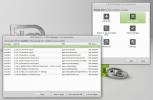Cara mengekstrak file RAR di Linux
Jika Anda ingin mengekstrak file RAR di Linux, Anda memerlukan paket "Unrar". Tanpa paket ini pada sistem, tidak mungkin untuk berinteraksi dengan atau mengekstrak file RAR di Linux sama sekali.
Rar adalah format tertutup, hak milik, dan pengembang di Linux, serta komunitas pada umumnya, tidak terlalu peduli dengan format itu. Satu-satunya alasan alat seperti Urar ada adalah ketika, Anda mau tidak mau, Anda mengalami arsip RAR (biasanya melalui pengunduhan) dan Anda perlu mengekstraknya saat menggunakan platform Linux.
Instal Unrar
Menginstal paket Unrar cukup mudah karena sebagian besar distribusi Linux mainstream memiliki perangkat lunak dalam sumber perangkat lunak mereka. Untuk menginstal paket Unrar, buka jendela terminal dan ikuti instruksi yang cocok dengan sistem operasi yang Anda gunakan.
Catatan: Utilitas Unrar untuk Linux berfungsi sangat baik dengan arsip RAR yang versi 3.0 atau lebih lama. Namun, ia mengalami kesulitan besar bekerja dengan format RAR eksklusif yang lebih baru (versi 5.0,) dan sama sekali tidak akan berfungsi dengan file 5.0 sampai pengembang menambahkan fitur baru ke alat.
Ubuntu
Unrar mendukung Ubuntu dengan cukup baik, dan program ini dapat ditemukan di sumber perangkat lunak utamanya. Untuk mendapatkan utilitas Unrar, buka jendela terminal dan masukkan yang berikut ini Tepat perintah ke dalamnya untuk menjalankannya.
sudo apt install unrar
Debian
Debian Linux memiliki paket Unrar di sumber perangkat lunak utama mereka. Untuk mendapatkannya, luncurkan jendela terminal dan masukkan ini Apt-get perintah.
sudo apt-get install unrar
Arch Linux
Menggunakan Arch dan perlu menginstal utilitas Unrar? Coba ini Pacman perintah untuk ukuran!
sudo pacman -S unrar
Fedora
Utilitas Unrar ada di repositori perangkat lunak Fedora Linux utama. Untuk menginstalnya, Anda harus memasukkan DNF perintah di bawah ini.
sudo dnf instal unrar
OpenSUSE
Untuk mendapatkan alat ekstraksi RAR Unrar di OpenSUSE, tulis ini Zypper perintah ke jendela terminal Anda.
sudo zypper instal unrar
Ekstrak file RAR - Terminal
Banyak program pengarsipan di Linux menggunakan Unrar untuk mengekstrak file RAR. Namun, dimungkinkan untuk berinteraksi dengan Unrar dan menggunakannya untuk mengekstrak file arsip langsung dari terminal Linux. Inilah cara melakukannya.
Langkah 1: Temukan lokasi arsip RAR yang ingin Anda ekstrak di komputer Linux Anda dengan menemukan perintah.
cari * .rar
Langkah 2: Perhatikan lokasi keluaran arsip RAR. Atau, salin ke clipboard Anda dengan mouse.
Langkah 3: Menulis unrar, diikuti oleh e beralih dan lokasi file dari Langkah 1.

unrar e /home/username/path/to/rar/file.rar
Langkah 4: Jalankan ls perintah untuk melihat hasil dari proses ekstraksi.
ls
Temukan nama folder yang keluar dari arsip RAR Anda dan catat.
Langkah 5: Menggunakan CD perintah, pindahkan sesi terminal ke folder file.
cd diekstrak-rar-file-folder
Langkah 6: Lihat item dalam folder file RAR dengan menjalankan kembali ls perintah.
ls
Ekstrak file RAR - Gnome desktop
Jika Anda menginstal Unrar, Anda akan dapat menggunakannya untuk mengekstrak file arsip RAR Gnome Pengelola file Nautilus. Untuk mengekstrak, luncurkan pengelola file Nautilus. Kemudian, navigasikan ke lokasi file arsip pada PC Linux Anda, atau cari dengan mengklik ikon pencarian.

Setelah Anda menemukan file RAR di Nautilus, klik kanan padanya dan pilih opsi menu "Extract Here" untuk segera mengekstrak file RAR di Gnome. Atau, klik dua kali pada RAR untuk membukanya di aplikasi Manajer Arsip Gnome dan mengakses file dengan cara itu.
Ekstrak file RAR - desktop KDE Plasma
KDE Manajer file Dolphin dapat menangani dan bekerja dengan file format RAR jika Anda memiliki utilitas Unrar diinstal. Jika Anda ingin menggunakannya untuk mengekstrak file RAR, mulailah dengan membuka Dolphin. Dari sana, cari file yang ingin Anda ekstrak (atau gunakan pencarian untuk menemukannya) dan klik kanan padanya.

Di menu klik kanan, pilih "Ekstrak," diikuti oleh "ekstrak di sini, autodetect sub-folder." Tidak ingin mengekstraksi dari Dolphin? Klik dua kali pada arsip RAR untuk membukanya di alat ARK KDE.
Ekstraksi RAR - desktop GTK + lainnya
Mereka yang tidak menggunakan Gnome Shell's Nautilus atau KDE Plasma 5's Dolphin tidak perlu khawatir: Unrar digunakan sebagai backend untuk mengekstraksi arsip RAR di sebagian besar pengelola file dan alat ekstraksi arsip pada platform Linux. Jika Anda baru mengenal Linux dan menggunakan desktop seperti XFCE, Mate, dll., Inilah cara mengekstrak file.
Langkah 1: Luncurkan manajer file Linux, lalu, temukan arsip RAR yang ingin Anda ekstrak.
Langkah 2: Klik kanan pada arsip RAR, lalu, lihat di menu klik kanan untuk "mengekstrak," atau opsi serupa dan pilih untuk mengekstrak file.

Pencarian
Tulisan Terbaru
Bagaimana Saya Menemukan Perangkat Lunak yang Hilang di Ubuntu?
Ubuntu pengguna menikmati beberapa pilihan perangkat lunak terbaik ...
Cara Menemukan Virus Melalui Baris Perintah Di Linux
Sebagian besar mungkin tidak mengetahuinya, tetapi Linux juga bisa ...
Cara Mengunggah Musik Ke Google Musik Di Linux
Jika Anda mencari layanan streaming musik setengah jalan yang layak...